微信语言怎么录音通话 微信语音通话如何录制
微信语言怎么录音通话,微信是一款广泛使用的社交媒体平台,在我们日常生活中起着重要的作用,除了文字聊天和视频通话外,微信还提供了语音通话的功能。通过微信语音通话,我们可以与远在天涯海角的亲朋好友进行实时交流。有时候我们可能希望能够录制这些珍贵的语音通话,以便日后回顾或分享。微信语音通话如何录制呢?让我们一起来了解一下。
具体步骤:
1.第一步,打开手机上的微信,进入到软件的主界面当中后,在界面中找到需要进行语音通话的联系人。
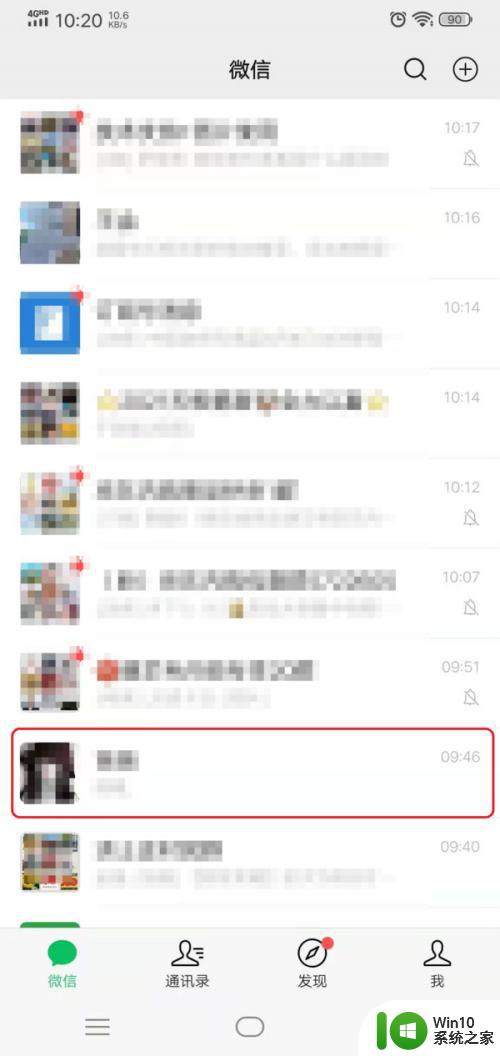
2.第二步,接着在与该联系人的聊天界面当中。点击界面右下角的【+】加号按钮,然后在弹出的选项中,选择【视频通话】功能,然后再点击其中的【语音通话】功能。
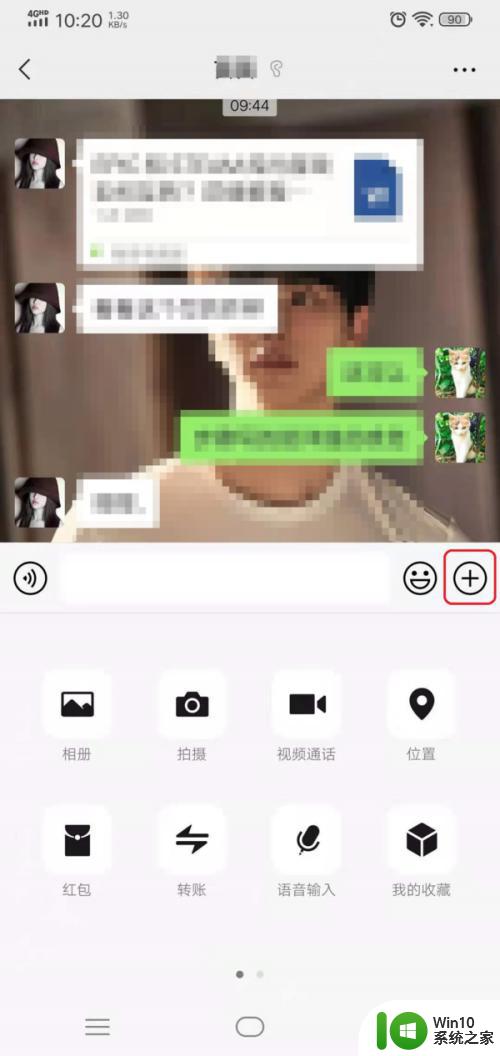
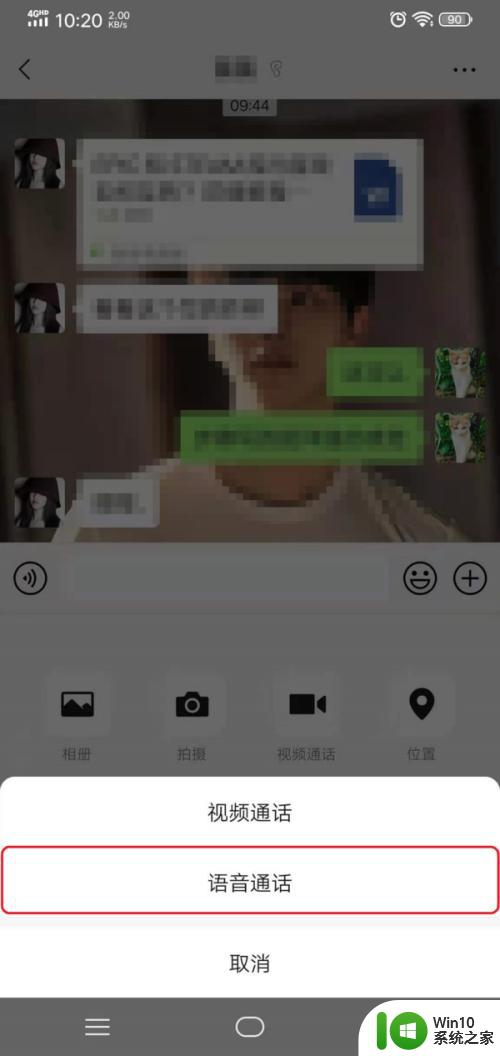
3.第三步,语音通话连接成功后,我们点击语音通话界面上的【免提】按钮,然后退出到手机的后台。
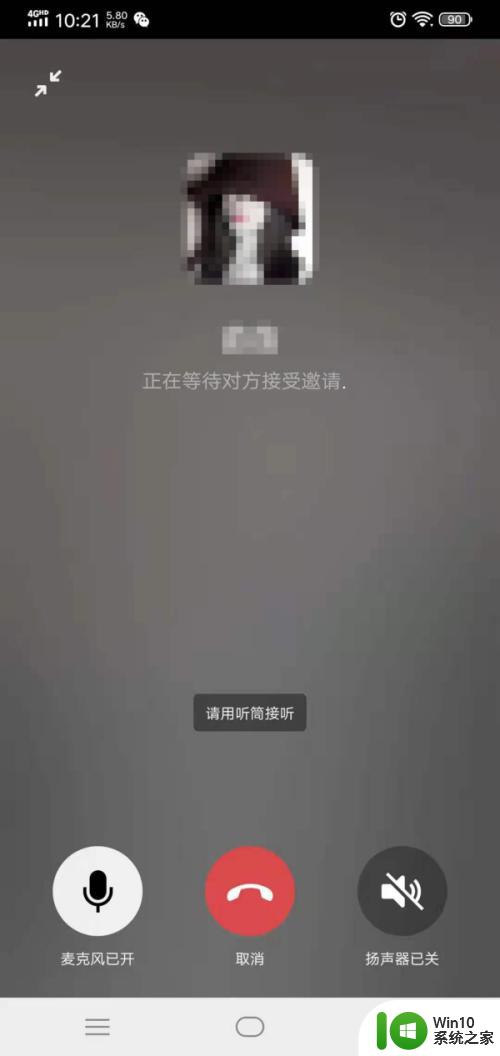
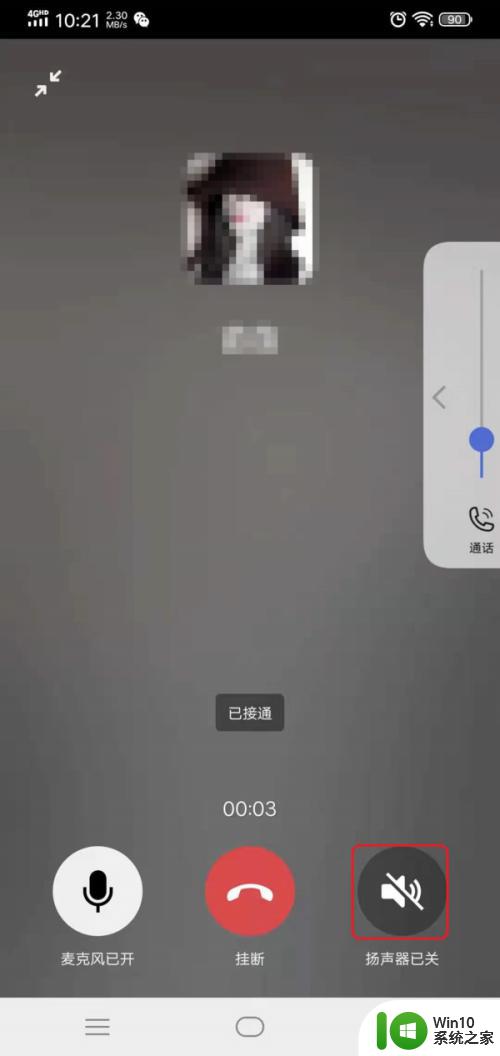
4.第四步,接着我们在手机的控制中心中,找到【超级截屏】功能,然后点击它。
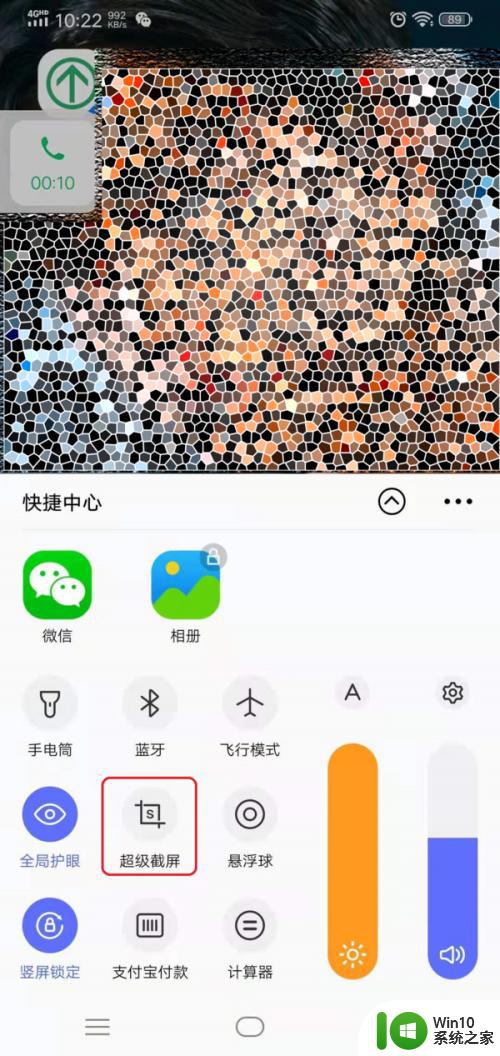
5.第五步,接着手机屏幕上就会出现几个选项,我们点击选择【录制屏幕】功能。
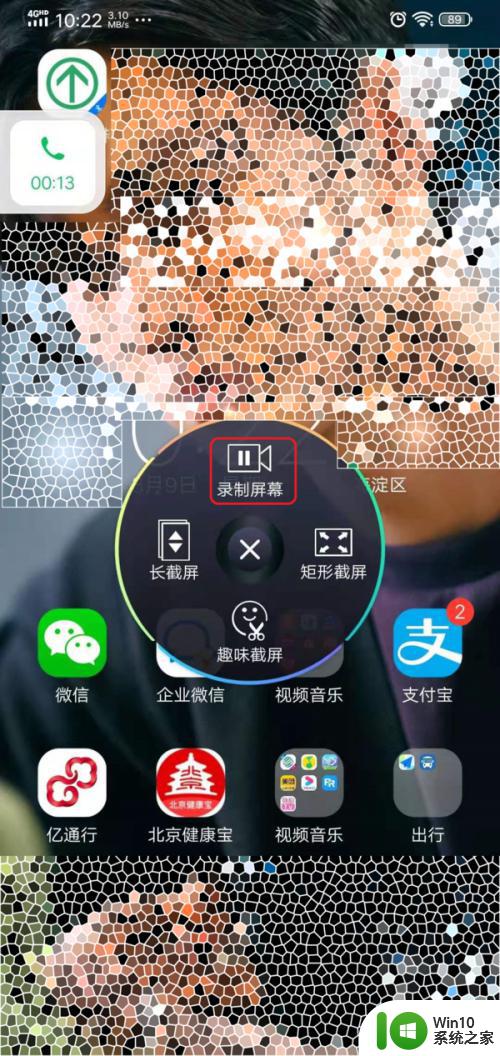
6.第六步,然后手机的屏幕上就会显示微信语音通话的时间以及录屏计时的按钮。如果此时的微信语音通话即将结束的话,那么点击这个红色的停止按钮,便可以将刚刚录屏好的微信语音通话的内容自动保存在手机的相册当中了。

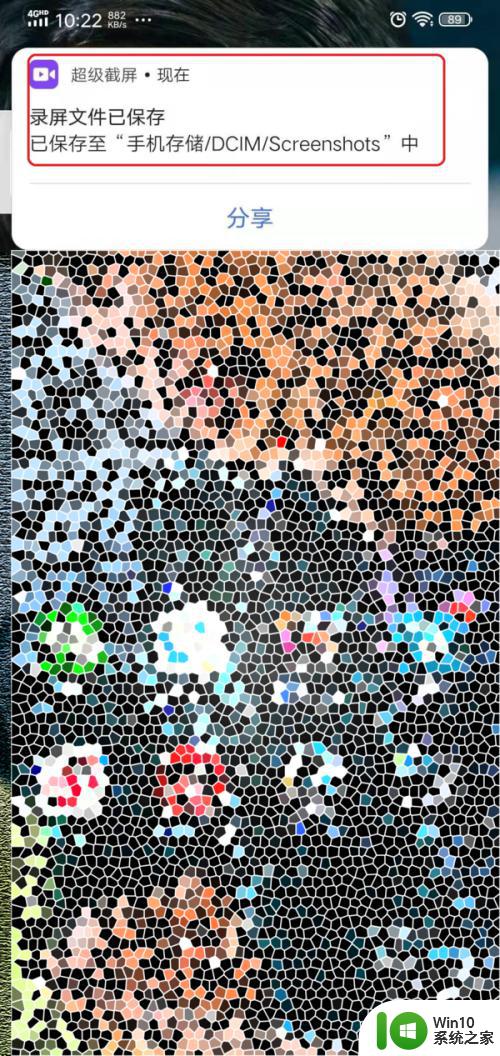
7.第七步,最后,在手机的相册中,找到刚刚录屏好的内容,便可以进行微信语音通话的录音内容的效果试听了。
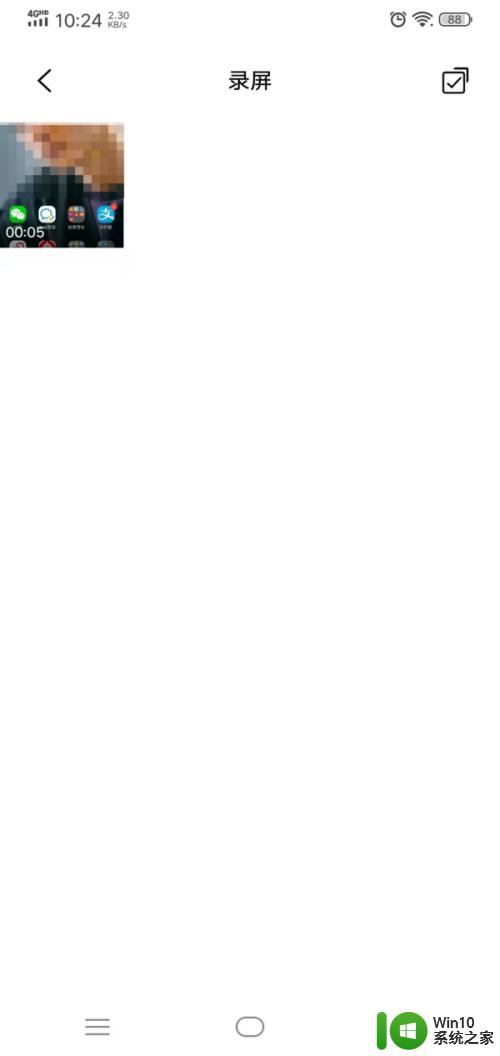
8.以上,就是小编为大家总结的关于微信语音通话录屏的方法。如果你平时在使用微信的时候,也有这样的录音需求的话,那么不妨赶快跟着本文来这个录音的方法掌握到手吧,这样一来,日后的微信通话录音也可以变得非常之轻松了。
以上内容介绍了如何在微信中录音通话,如果你也碰到了同样的情况,请参照我的方法进行处理,希望对大家有所帮助。
微信语言怎么录音通话 微信语音通话如何录制相关教程
- 微信语音录音怎么录 如何在微信语音通话中进行录音
- 微信语音通话对方忙线中什么情况 如何判断微信语音通话对方忙线中
- 怎么改变微信铃声 微信语音通话铃声修改方法
- 微信打电话对方听不到声音怎么设置 微信语音通话为什么对方听不到我说话
- 微信通话铃声怎么设置自己的歌 微信语音通话铃声修改方法
- 电话怎么录音通话录音 手机通话录音设置方法
- 微信通话声音太大怎么办 如何在微信中调整语音音量大小
- 微信锁屏视频没有声音怎么回事 微信语音通话锁屏时没有声音怎么办
- 微信通话没有声音怎么恢复正常 微信语音没有声音怎么调整
- 微信语音说话说不了怎么回事 微信语音说不了话怎么解决
- 微信打电话为什么没有铃声 微信通话为什么没有声音
- 微信发语音一直显示说话时间太短 微信发语音为什么总是提示说话时间太短
- U盘装机提示Error 15:File Not Found怎么解决 U盘装机Error 15怎么解决
- 无线网络手机能连上电脑连不上怎么办 无线网络手机连接电脑失败怎么解决
- 酷我音乐电脑版怎么取消边听歌变缓存 酷我音乐电脑版取消边听歌功能步骤
- 设置电脑ip提示出现了一个意外怎么解决 电脑IP设置出现意外怎么办
电脑教程推荐
- 1 w8系统运行程序提示msg:xxxx.exe–无法找到入口的解决方法 w8系统无法找到入口程序解决方法
- 2 雷电模拟器游戏中心打不开一直加载中怎么解决 雷电模拟器游戏中心无法打开怎么办
- 3 如何使用disk genius调整分区大小c盘 Disk Genius如何调整C盘分区大小
- 4 清除xp系统操作记录保护隐私安全的方法 如何清除Windows XP系统中的操作记录以保护隐私安全
- 5 u盘需要提供管理员权限才能复制到文件夹怎么办 u盘复制文件夹需要管理员权限
- 6 华硕P8H61-M PLUS主板bios设置u盘启动的步骤图解 华硕P8H61-M PLUS主板bios设置u盘启动方法步骤图解
- 7 无法打开这个应用请与你的系统管理员联系怎么办 应用打不开怎么处理
- 8 华擎主板设置bios的方法 华擎主板bios设置教程
- 9 笔记本无法正常启动您的电脑oxc0000001修复方法 笔记本电脑启动错误oxc0000001解决方法
- 10 U盘盘符不显示时打开U盘的技巧 U盘插入电脑后没反应怎么办
win10系统推荐
- 1 萝卜家园ghost win10 32位安装稳定版下载v2023.12
- 2 电脑公司ghost win10 64位专业免激活版v2023.12
- 3 番茄家园ghost win10 32位旗舰破解版v2023.12
- 4 索尼笔记本ghost win10 64位原版正式版v2023.12
- 5 系统之家ghost win10 64位u盘家庭版v2023.12
- 6 电脑公司ghost win10 64位官方破解版v2023.12
- 7 系统之家windows10 64位原版安装版v2023.12
- 8 深度技术ghost win10 64位极速稳定版v2023.12
- 9 雨林木风ghost win10 64位专业旗舰版v2023.12
- 10 电脑公司ghost win10 32位正式装机版v2023.12